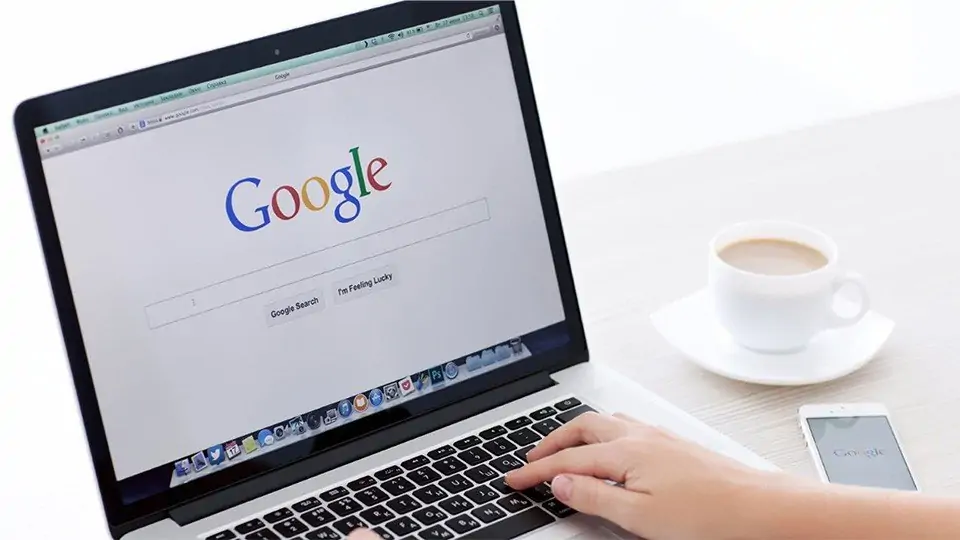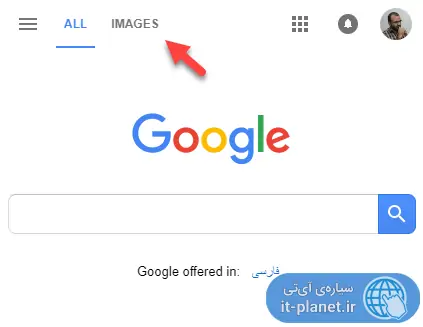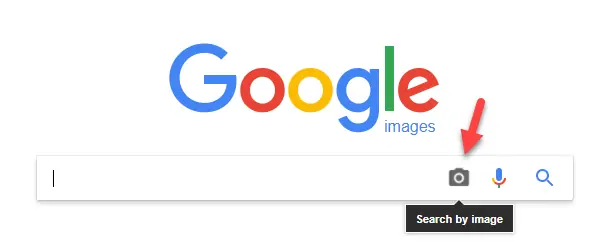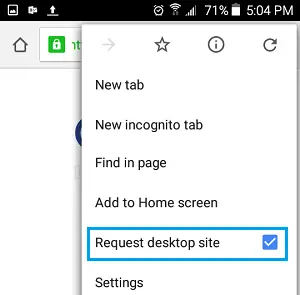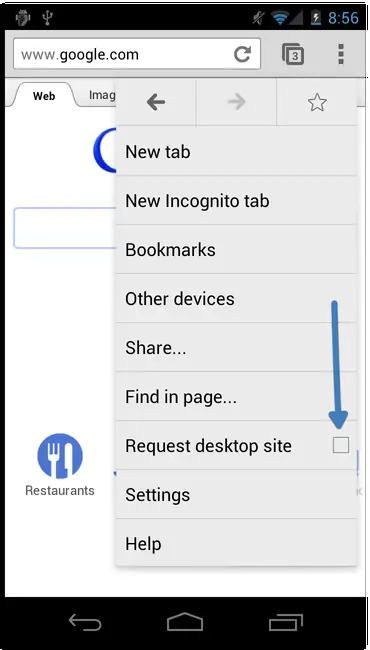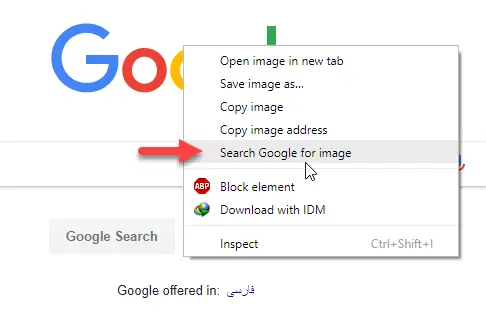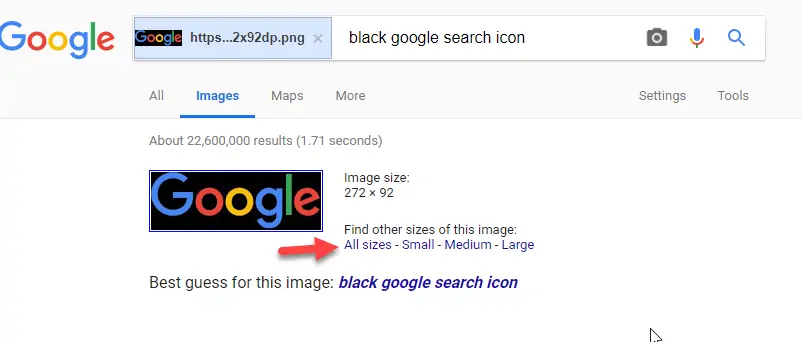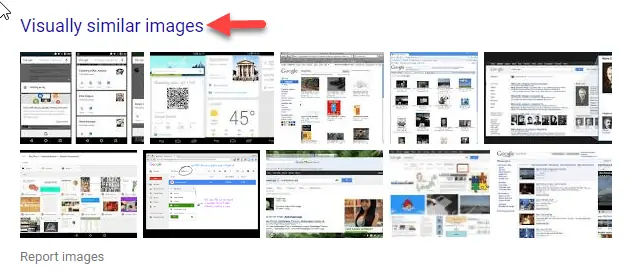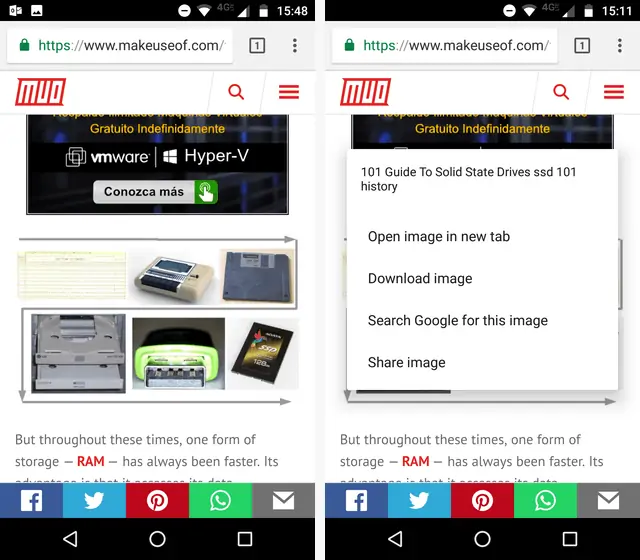یکی از قابلیتهای مفید گوگل، جستوجو کردن تصاویر است. در گوگل با کلیک کردن روی گزینهی Images میتوان عکسهایی با موضوع دلخواه را جستوجو کرد و حتی میتوان عکسی را آپلود کرد و تصاویر مشابه آن را به راحتی پیدا کرد.
چند سال پیش زمانی که تصویری را جستوجو میکردیم، کلمهی سرچ شده در تیتر عکس و متن جایگزین (یا Alt) عکس و همینطور زیرنویس یا کپشن عکس و محتوای صفحهی وب، بررسی میشد اما اکنون هوش مصنوعی موجب شده که بخش جستوجوی تصاویر گوگل بسیار پیشرفتهتر عمل کند و علاوه بر توضیحات نوشتاری، عکسهایی با محتوای مشابه را پیدا کند.
در ادامه به روش جستوجو کردن عکسهای مشابه در گوگل میپردازیم که در ویندوز، لینوکس و حتی گوشیهای اندرویدی و آیفون امکانپذیر است.
چگونه عکسهای مشابه عکس دلخواه را در گوگل سرچ کنیم؟
ابتدا به وبسایت Google مراجعه کنید. در گوشهی بالای صفحه و سمت راست، گزینهی Images را مشاهده خواهید کرد. روی آن کلیک کنید. توجه کنید که این گزینه در گوشیها در سمت چپ قرار دارد و روش استفاده از آن را در ادامه مطرح میکنیم.
روی آیکون دوربین در جعبهی سرچ کلیک کنید.
دو گزینه برای انتخاب عکس وجود دارد:
- گزینهی اول این است که لینک عکس را از صفحهی وبسایتها کپی کرده و در فیلد Paste image URL پیست کنید.
- روش دوم این است که روی تب Upload an image کلیک کنید و سپس روی دکمهی Choose File کلیک کنید و آدرس عکسی که روی کامپیوتر خود ذخیره کردهاید را بدهید تا آپلود شود.
با یکی از دو روش فوق، عکسهایی که محتوای مشابه عکس دلخواه دارند، نمایش داده میشوند.
چگونه در گوشیها عکس دلخواه را در گوگل جستوجو کنیم؟
توجه کنید که گزینهی IMAGES در مرورگر گوگل کروم یا ... که در گوشی اندرویدی یا آیفون اجرا شده، در سمت چپ و بالای صفحه قرار دارد. روی آن تپ کنید. آیکون دوربین که در کنار جعبهی سرچ دیدهاید را در مرورگر گوشیها مشاهده نخواهید کرد. اما صبر کنید، یک راهکار ساده برای نمایش آن وجود دارد.
روی منوی سهنقطهای مرورگر گوگل کروم تپ کنید و سپس روی گزینهی Request desktop site که به معنی درخواست نسخهی دستاپی صفحهی وب است، تپ کنید. صفحه از نو بارگذاری میشود و طراحی آن مشابه نسخهی دستاپی گوگل خواهد بود. بنابراین آیکون دوربین را در کنار باکس جستوجو خواهید دید. دقت کنید که اکنون در کنار گزینهی Request desktop site منوی گوگل کروم، تیک خورده که به معنی فعال بودن نسخهی دستاپی صفحهی فعلی است. برای بارگذاری صفحهی موبایلی کافی است یک بار دیگر روی این گزینه تپ کنید.
روی آیکون دوربین تپ کنید و با یکی از دو روش پیست کردن لینک عکس و یا تپ روی دکمهی انتخاب فایل و آپلود عکس، تصویر موردنظر خود را به گوگل معرفی کنید تا عکسهای مشابه آن نمایان شود.
اگر از کاربران مرورگر موزیلا فایرفاکس هستید، روال کار مشابه است. کافی است از منوی این مرورگر، گزینهی Request desktop site را تپ کنید و منتظر بارگذاری مجدد صفحه با طراحی مخصوص دستاپ شوید.
چگونه عکسهای شبیه به عکسی که در وبسایتی میبینیم را به کمک گوگل پیدا کنیم؟
اگر تصویری در صفحهای از یک سایت، توجه شما را جلب کرده و به دنبال عکسهای مشابه آن عکس هستید و یا میخواهید عکسهای مشابه یا دقیقاً یکسان در ابعاد بزرگتر یا به بیان دیگر، رزولوشنهای بالاتر را به کمک Google و بخش Images سرچ کنید، راهکاری سادهتر نیز وجود دارد.
ابتدا صفحهی موردنظر یا عکس مورد نظر را باز کنید. در مرورگر گوگل کروم روی عکس راستکلیک کنید و گزینهی Search Google for this image را انتخاب کنید و نتایج را بررسی کنید.
اگر در صفحهی نتایج سرچ، گزینهی All sizes و ... به عنوان اولین نتیجه معرفی شده، روی این گزینه کلیک کنید تا عکسی که سرچ کردهاید را در ابعاد مختلف مشاهده کنید.
کمی پایینتر بخشی به اسم Visually similar images وجود دارد که با کلیک کردن روی لینک آن، عکسهای مشابه نمایش داده میشود.
در مرورگر Firefox و همینطور Opera این قابلیت جالب وجود ندارد و باید از روش قبلی یعنی آپلود یا پیست کردن لینک عکس استفاده کرد.
در نسخهی موبایل گوگل کروم یا همان Google Chrome اندروید، میتوان از همین روش استفاده کرد. کافی است روی عکس موردنظر خود تپ طولانی کنید تا منوی پاپآپ نمایان شود و سپس گزینهی Search Google for this image را انتخاب کنید.